Macを高速化!ローカルストレージを削除する方法
Macが遅くなってしまう原因はさまざまあります。しかし、筆者の経験では「ローカルストレージの空き容量不足」がその原因の多くを占めます。Macのローカルストレージ容量を増やしたいなら、どうすればいいですか。実は、MacOSはストレージの管理機能を搭載しているので、簡単に不必要なデータの削除をしてストレージ容量を増やすことができます。この記事では、Macを高速化にするため、Macのローカルストレージを削除する方法をみんなに紹介したいです。
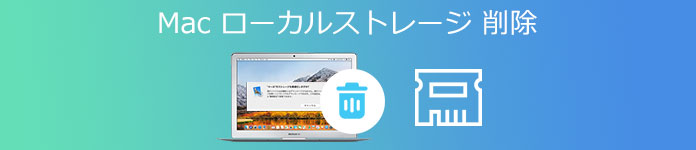
Mac ローカルストレージ
Mac自体でローカルストレージを削除
MacOSはストレージの管理機能を搭載しているので、簡単に不必要なデータの削除できます。では、Mac自体でローカルストレージを削除する方法を見ましょう。
ステップ 1ストレージを最適化する
左下のFinderアイコンの検索で「ストレージの管理」と検索して、「ストレージの管理」をクリックすると、ストレージ管理画面を開きます。「ストレージを最適化」と「ゴミ箱を自動的に空にする」をオンにします。
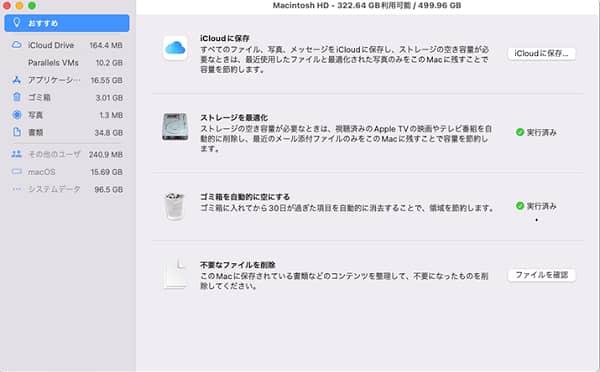
ストレージを最適化する
ステップ 2 Time Machineのローカルスナップショットを削除
Time Machineの環境設定を開き、「システム環境設定」をクリックして「Time Machine」を選択できます。Time Machineの環境設定で、「バックアップを自動作成」というオプションのチェックを外します。不要になったローカルスナップショットを削除するまで数分待ってから、「バックアップを自動作成」オプションを再び有効にします。
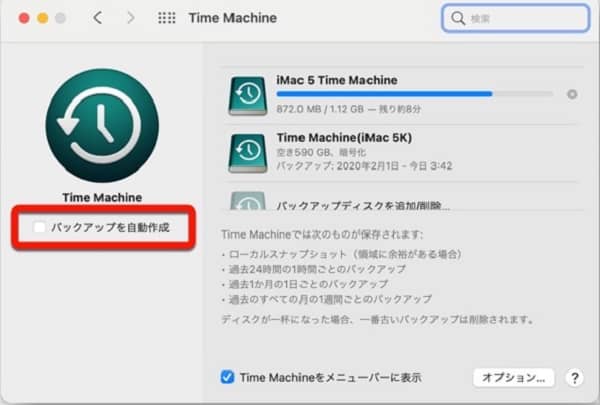
Time Machineのローカルスナップショットを削除
一括削除!Mac Cleanerでローカルストレージを削除
Mac自体でローカルストレージを手動で削除する方法以外、Aiseesoft Mac Cleanerのような専門的なMacデータ管理ツールを利用して、一括でローカルストレージを削除してストレージ容量を増やすことができます。このソフトによって、大容量の隠れたファイルも見つけ出して削除できるだけでなく、Safari/Chrome/Firefox の検索履歴も一括で削除できます。では、Macを高速化にする方法を見ましょう。
ステップ 1「クリーン」機能を選択
上記のダウンロードボタンをクリックすると、Aiseesoft Mac Cleanerを無料ダウンロード、インストールできます。このソフトは最新のMacOSに対応できます。ソフトを実行して、「クリーン」機能を選択できます。このインタフェースに「状態」、「クリーン」、「ツールキット」3つの機能があります。
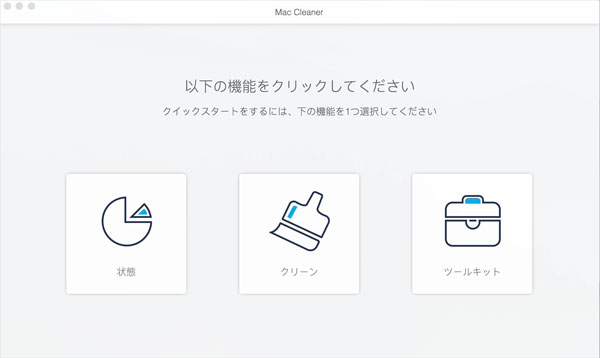
「クリーン」機能を選択
ステップ 2削除したいファイル種類の選択
インタフェースにある「クリーン」をクリックして、「システム ジャンク」を選択できます。おニーズに応じて、「写真のキャッシュ」、「迷惑メール」、「類似な写真」、「大きい古いファイル」などを自由に選択できます。
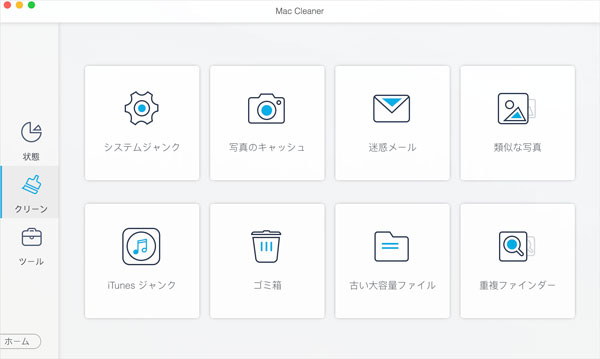
削除したいファイル種類の選択
ステップ 3ローカルストレージを削除
「システム ジャンク」を選択してから、システムをスキャンします、「プレビュー」をタップして、右側にリストされたファイルをチェックして削除すればいいです。これでローカルストレージを削除完成です。
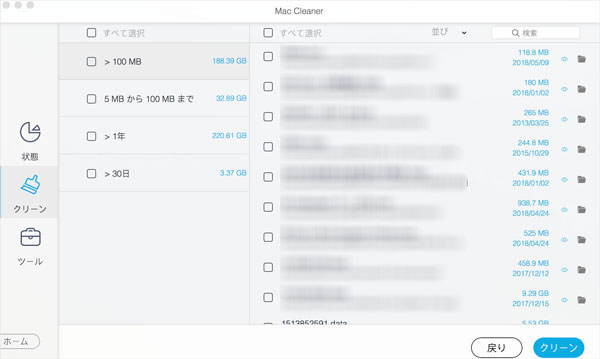
ローカルストレージを削除
Mac ローカルストレージに関するFAQ
質問 1:Macのローカルストレージにどのようなファイルが含まれていますか?
答え 1:主に五つの種類があります。1、Time Machine のバックアップ。2、古いiOSのバックアップ。3、File Vaultのファイル4、アプリケーションキャッシュファイル5、未使用のディスクイメージ。
質問 2:どうすればMacのシステムストレージを検索できますか?
答え 2:メニューバーのAppleアイコン(パソコン左上)をクリックして、「このMacについて」を選択します。表示された新しい画面で「ストレージ」をクリックすると、「アプリ」、「ドキュメント」、「システム」、「その他」など、いくつかのパートに分けられて表示されます。
質問 3:Macのローカルストレージに保存したファイルをうっかり削除されたら、どうすればいいですか?
答え 3:Aiseesoft Mac データ 復元のようなプロな復元ツールを利用すれば、うっかり削除したMacのローカルストレージに保存したファイルを簡単に復元できます。具体的な操作方法を知りたいなら、Mac データ復元までご覧ください。
結論
以上はMacの容量を解放して高速化になるため、ローカルストレージを削除する方法についての説明です。お役に立てればなによりです。定期的にキャッシュを削除したり、使わないアプリをアンインストールしたり、不要なファイルを削除するなどすれば、ストレージの容量不足に悩まされないでしょう。Aiseesoft Mac Cleanerは、これらの作業を効率的に行うことができる便利なツールです。ぜひお試しください。